Användarhandbok för Cisco Unified Personal Communicator för Macintosh, version 1.2
|
|
|
- Åke Lundqvist
- för 8 år sedan
- Visningar:
Transkript
1 Användarhandbok för Cisco Unified Personal Communicator för Macintosh, version september 2007 Huvudkontor i USA Cisco Systems, Inc. 170 West Tasman Drive San Jose, CA USA Tel: Fax: Textens artikelnummer:
2 CCVP, the Cisco logo, and the Cisco Square Bridge logo are trademarks of Cisco Systems, Inc.; Changing the Way We Work, Live, Play, and Learn is a service mark of Cisco Systems, Inc.; and Access Registrar, Aironet, BPX, Catalyst, CCDA, CCDP, CCIE, CCIP, CCNA, CCNP, CCSP, Cisco, the Cisco Certified Internetwork Expert logo, Cisco IOS, Cisco Press, Cisco Systems, Cisco Systems Capital, the Cisco Systems logo, Cisco Unity, Enterprise/Solver, EtherChannel, EtherFast, EtherSwitch, Fast Step, Follow Me Browsing, FormShare, GigaDrive, HomeLink, Internet Quotient, IOS, iphone, IP/TV, iq Expertise, the iq logo, iq Net Readiness Scorecard, iquick Study, LightStream, Linksys, MeetingPlace, MGX, Networking Academy, Network Registrar, Packet, PIX, ProConnect, ScriptShare, SMARTnet, StackWise, The Fastest Way to Increase Your Internet Quotient, and TransPath are registered trademarks of Cisco Systems, Inc. and/or its affiliates in the United States and certain other countries. All other trademarks mentioned in this document or Website are the property of their respective owners. The use of the word partner does not imply a partnership relationship between Cisco and any other company. (0705R) Any Internet Protocol (IP) addresses used in this document are not intended to be actual addresses. Any examples, command display output, and figures included in the document are shown for illustrative purposes only. Any use of actual IP addresses in illustrative content is unintentional and coincidental. User Guide for Cisco Unified Personal Communicator for Macintosh, Release Cisco Systems, Inc. All rights reserved. For third-party copyright information, see the Appendix.
3 INNEHÅLL K APITEL 1 Förberedelser för att använda Cisco Unified Personal Communicator 1-1 Konfigurera programmet 1-1 Installera Cisco Unified Personal Communicator 1-2 Installera insticksprogrammet för adressboken 1-3 Installera headsetet 1-3 Konfigurera videokameran 1-4 Logga in 1-4 Ställa in röstmeddelande 1-5 Installera webbkonferens 1-5 Ange valfria inställningar 1-6 Automatisera inloggning 1-6 Ange ljud- och videoenheter 1-7 Ange ringarenhet och volym 1-8 Välja telefon att styra 1-9 Ange den kontaktmetod du föredrar 1-11 Ange kontaktinformation 1-12 Hitta mer dokumentation 1-13 Säkerhetsöversikt för Cisco-produkten 1-14 Uppgradera Cisco Unified Personal Communicator 1-15 Avinstallera Cisco Unified Personal Communicator 1-15 iii
4 Innehåll K APITEL 2 Använda tillgänglighetsstatus i Cisco Unified Personal Communicator 2-1 Om tillgänglighetsstatus 2-1 Identifiera symboler för tillgänglighetsstatus 2-2 Ange inställningar för tillgänglighetsstatus 2-3 Ange tillgänglighet under varje session 2-5 Lägga till egna statusmeddelanden i alternativen för tillgänglighetsstatus 2-6 Skapa egna statusmeddelanden för tillgänglighet 2-6 Ändra egna statusmeddelanden 2-7 Radera egna statusmeddelanden 2-7 Visa ett eget meddelande för Ej tillgänglig 2-8 K APITEL 3 Konversationer med Cisco Unified Personal Communicator 3-1 Om konversationer 3-1 Ringa 3-2 Ringa personer som finns på listan i konsolen 3-2 Ringa ett nummer 3-3 Ringa upp ett nummer i andra program 3-4 Ringa från adressboken i Macintosh 3-4 Svara på inkommande samtal 3-5 Arbeta med pågående konversationer 3-6 Ange tonvalsalternativ 3-7 Placera konversationer under förfrågan och återuppta dem 3-8 Överföra samtal 3-8 Ändra volymen på ett samtal 3-9 Se vem som deltar i konversationen 3-9 Avsluta konversationer 3-10 iv
5 Innehåll K APITEL 4 Använda video med Cisco Unified Personal Communicator 4-1 Om videokonversationer 4-1 Innan du använder video 4-2 Visa video 4-3 Arbeta med pågående videokonversationer 4-4 K APITEL 5 Använda webbkonferensfunktionen med Cisco Unified Personal Communicator 5-1 Om webbkonferens 5-1 Lägga till webbkonferens och webbdeltagare i konversationer 5-2 Arbeta med pågående webbkonferenssessioner 5-3 Jämförelse med vanliga webbmöten 5-4 K APITEL 6 Vara värd för konferenssamtal med Cisco Unified Personal Communicator 6-1 Om sammanslagning av samtal 6-1 Slå samman samtal 6-2 K APITEL 7 Skicka meddelanden med Cisco Unified Personal Communicator 7-1 Skicka snabbmeddelanden 7-1 Ta emot snabbmeddelanden 7-2 Visa meddelandealternativ 7-3 Spara meddelanden 7-3 Skicka e-postmeddelanden 7-4 v
6 Innehåll K APITEL 8 Hantera kontakter i Cisco Unified Personal Communicator 8-1 Om kontaktlistan 8-1 Arbeta med kontakter 8-2 Söka efter kontakter 8-2 Lägga till kontakter i listan 8-3 Visa mer information om kontakter 8-4 Identifiera vilken kontaktmetod andra föredrar 8-4 Ändra kontaktinformation 8-6 Ta bort kontakter från listan 8-6 Arbeta med kontaktgrupper 8-7 K APITEL 9 Arbeta med Tidigare kommunikationer med Cisco Unified Personal Communicator 9-1 Om Tidigare kommunikationer 9-1 Om objekt i Tidigare kommunikationer 9-2 Arbeta med listan Tidigare kommunikationer och objekten i den 9-3 Komma åt röstmeddelanden 9-5 K APITEL 10 Felsöka Cisco Unified Personal Communicator 10-1 Problem med att konfigurera programmet 10-2 Problem med att logga in och starta 10-2 Fel: Inloggning misslyckades 10-2 Programmet startar långsamt 10-3 Skrivbordstelefonenheten är otillgänglig 10-3 Problem med att välja en telefon 10-3 Det går inte att aktivera telefonen 10-4 Skrivbordstelefonen visas inte i listan 10-4 vi
7 Innehåll Problem med konsolen 10-4 Konsolen får inte plats på skärmen 10-5 Menyobjekt, knapp eller alternativ är nedtonat 10-5 Kolumnerna är för smala 10-6 Problem med tillgänglighetsstatus 10-6 Problem med att starta samtal 10-7 Problem med inkommande samtal 10-7 Det visas inga meddelanden om inkommande samtal 10-7 Telefonen ringer inte 10-7 Problem under ett samtal 10-8 Jag hör inget ljud 10-8 De andra deltagarna kan inte höra mig, eller också är ljudkvaliteten dålig 10-9 Det går inte att använda kontrollerna i konversationsfönstret Jag kan inte slå samman samtal Problem med video Alternativen för att använda video är nedtonade Datorn känner inte igen kameran eller också kan jag inte se min egen bild Jag ringer ett videosamtal men bara ljudet fungerar Videobilden för en annan person visas inte Videon är långsam eller av dålig kvalitet, eller också visas ingen video Det går inte att lägga till video i ett ljudsamta Min bild visas i två upplagor Problem med webbkonferens När jag lägger till webbkonferensfunktionen uppmanas jag att logga in Det går inte att lägga till webbkonferensfunktionen Webbkonferensspråket är annorlunda vii
8 Innehåll Avbruten anslutning till webbkonferens Deltagare kan inte se webbkonferensfönstret Webbkonferenser skiljer sig från vanliga webbkonferenser Problem med snabbmeddelanden Mottagaren får inget meddelande Meddelande: "Ditt meddelande till [person] kunde inte skickas." Nytt meddelande visas i samma fönster som gamla Problem i rutan Tidigare kommunikationer Kända samtal visas inte i listan Listan visar telefonnummer men inte namn Problem med röstbrevlådan Problem med sökning Sökningen verkar hitta felaktiga resultat Programmet svarar inte efter sökning Få information från administratören Kontrollera samtalsstatistik Kontrollera serverstatus Skicka loggfiler Aktivera detaljerad loggning B ILAGA A Copyright och licensinformation för tredje part A-1 O RDLISTA R EGISTER viii
9 KAPITEL 1 Förberedelser för att använda Cisco Unified Personal Communicator Konfigurera programmet, sidan 1-1 Ange valfria inställningar, sidan 1-6 Hitta mer dokumentation, sidan 1-13 Säkerhetsöversikt för Cisco-produkten, sidan 1-14 Uppgradera Cisco Unified Personal Communicator, sidan 1-15 Avinstallera Cisco Unified Personal Communicator, sidan 1-15 Konfigurera programmet Utför följande åtgärder i ordning: Installera Cisco Unified Personal Communicator, sidan 1-2 Installera insticksprogrammet för adressboken, sidan 1-3 Installera headsetet, sidan 1-3 Konfigurera videokameran, sidan 1-4 Logga in, sidan 1-4 Ställa in röstmeddelande, sidan 1-5 Installera webbkonferens, sidan
10 Konfigurera programmet Kapitel 1 Förberedelser för att använda Cisco Unified Personal Communicator Installera Cisco Unified Personal Communicator Installera Cisco Unified Personal Communicator på datorn om systemadministratören inte redan har gjort det. Innan du börjar Om du uppgraderar från en tidigare version följer du anvisningarna i Uppgradera Cisco Unified Personal Communicator, sidan Systemadministratören måste kontrollera att utrustningen uppfyller systemkraven för produkten. Du måste ha administratörsrättigheter för att kunna installera program på datorn. Aktivera Finder och välj Finder > Inställningar. Se till att Öppna nya fönster i kolumnvy inte är markerat. Om du ändrar den inställningen måste du starta om datorn före installationen. Procedur Steg 1 Steg 2 Steg 3 Steg 4 Steg 5 Be systemadministratören om diskavbildningen. Dubbelklicka på diskavbildningen om den inte monteras automatiskt. Godkänn licensavtalet. Dra programikonen till programmappsikonen. (Valfritt) Flytta diskavbildningen till papperskorgen. Problem med att konfigurera programmet, sidan
11 Kapitel 1 Förberedelser för att använda Cisco Unified Personal Communicator Konfigurera programmet Installera insticksprogrammet för adressboken Om du installerar insticksprogrammet kan du använda Cisco Unified Personal Communicator för att ringa upp nummer i din Macintosh-adressbok. Procedur Steg 1 Steg 2 Steg 3 Steg 4 Om du precis har installerat Cisco Unified Personal Communicator loggar du ut från datorn och loggar in igen. Starta Cisco Unified Personal Communicator. Välj CiscoUPC > Installera insticksprogrammet för adressboken. Följ instruktionerna. Ringa från adressboken i Macintosh, sidan 3-4 Avinstallera Cisco Unified Personal Communicator, sidan 1-15 Installera headsetet Procedur Steg 1 Steg 2 Följ instruktionerna som medföljde headsetet. Vänta en liten stund efter att du har anslutit headsetet innan du gör något annat. Anm. Specialknappar på vissa enheter fungerar inte med Cisco Unified Personal Communicator, till exempel knappar för att starta samtal via headsetet. Volymoch ljud av-knappar fungerar vanligtvis. 1-3
12 Konfigurera programmet Kapitel 1 Förberedelser för att använda Cisco Unified Personal Communicator Konfigurera videokameran Programvaran för Apple-kameror som stöds finns i Macintosh operativsystemprogram. Procedur Steg 1 Steg 2 Konfigurera kameran med hjälp av medföljande instruktioner. Starta om Cisco Unified Personal Communicator om det körs. Logga in Innan du börjar Följ procedurerna i föregående avsnitt. Innan du kan logga in från en annan plats måste du först ansluta till företagets nätverk, exempelvis via VPN (virtuellt privat nätverk). Procedur Steg 1 Steg 2 Steg 3 Be systemadministratören om följande information: Ditt användarnamn och lösenord för Cisco Unified Personal Communicator. IP-adressen för inloggningsservern. Starta Cisco Unified Personal Communicator. Ange informationen som du fick i Steg 1. Användarnamn och lösenord är vanligtvis skiftlägeskänsliga. Problem med att logga in och starta, sidan 10-2 Automatisera inloggning, sidan 1-6 Avbryt automatisk angivelse av inloggningsnamn och lösenord, sidan
13 Kapitel 1 Förberedelser för att använda Cisco Unified Personal Communicator Konfigurera programmet Ställa in röstmeddelande Använd den här proceduren om du vill komma åt röstmeddelanden via Cisco Unified Personal Communicator. Procedur Steg 1 Steg 2 Steg 3 Steg 4 Steg 5 Steg 6 Be systemadministratören om användarnamn och lösenord som du måste ange i Cisco Unified Personal Communicator för att kunna använda röstmeddelanden. Välj CiscoUPC > Inställningar. Klicka på Konton. Klicka på Unity - röstbrevlåda. Ange inloggningsinformation. Om du har fått två lösenord från systemadministratören ska du använda lösenordet för Cisco Unity Assistant (webb). Klicka på Spara. Installera webbkonferens Komma åt röstmeddelanden, sidan 9-5 Anm. Vem som helst kan delta i en webbkonferens. Vanligtvis måste du följa den här proceduren för att Lägga till webbkonferens i en konversation. Procedur Steg 1 Steg 2 Steg 3 Be systemadministratören om användarnamn och lösenord som du måste ange i Cisco Unified Personal Communicator för att kunna använda webbkonferens. Välj CiscoUPC > Inställningar. Klicka på Konton. 1-5
14 Ange valfria inställningar Kapitel 1 Förberedelser för att använda Cisco Unified Personal Communicator Steg 4 Steg 5 Steg 6 Klicka på MeetingPlace. Ange inloggningsinformation för MeetingPlace. Klicka på Spara. Använda webbkonferensfunktionen med Cisco Unified Personal Communicator, sidan 5-1 Ange valfria inställningar Automatisera inloggning, sidan 1-6 Ange ljud- och videoenheter, sidan 1-7 Ange ringarenhet och volym, sidan 1-8 Välja telefon att styra, sidan 1-9 Ange den kontaktmetod du föredrar, sidan 1-11 Ange kontaktinformation, sidan 1-12 Automatisera inloggning Procedur Steg 1 Steg 2 Steg 3 Steg 4 Steg 5 Starta programmet. Ange ditt användarnamn och lösenord. Markera Kom ihåg lösenordet i Keychain. (Valfritt) Markera Logga in automatiskt som: [användarnamn]. Klicka på Logga in. Logga in, sidan
15 Kapitel 1 Förberedelser för att använda Cisco Unified Personal Communicator Ange valfria inställningar Avbryt automatisk angivelse av inloggningsnamn och lösenord Procedur Steg 1 Steg 2 Steg 3 Välj CiscoUPC > Inställningar. Klicka på Profil. Avmarkera alternativen i avsnittet Logga in. Logga in, sidan 1-4 Ange ljud- och videoenheter Välj högtalare, mikrofon och videoenheter som du vill använda under samtal via programvarutelefonen. Innan du börjar Konfigurera enheterna enligt instruktionerna i Installera headsetet, sidan 1-3 och Konfigurera videokameran, sidan 1-4. Procedur Steg 1 Steg 2 Steg 3 Steg 4 Steg 5 Anslut enheterna som du ska använda. Starta om Cisco Unified Personal Communicator. Välj CiscoUPC > Inställningar. Klicka på Ljud/video. Välj enheter. 1-7
16 Ange valfria inställningar Kapitel 1 Förberedelser för att använda Cisco Unified Personal Communicator Anm. Om du ändrar ljudinställningarna under ett samtal kan ett kort ljudavbrott inträffa medan ändringen genomförs. Om du kopplar ur en vald enhet under ett samtal ändras högtalaren eller mikrofonen till motsvarande systems standardenhet om någon är tillgänglig. Om du kopplar ur den enda videoenheten och du har en tillgänglig ljudenhet fortsätter konversationen med bara ljud. I annat fall avbryts samtalet. Du kan pausa itunes under samtal. Markera rutan i ljud/video-inställningar. Kontrollera högtalarvolymen, sidan Ange ringarenhet och volym Du kan välja om Cisco Unified Personal Communicator ska meddela dig om inkommande samtal via de inbyggda högtalarna på datorn (om sådana finns) eller via ett headset eller annan ljudenhet. Innan du börjar Konfigurera den valda ljudenheten och kontrollera att den fungerar. Procedur Steg 1 Steg 2 Steg 3 Steg 4 Steg 5 Steg 6 Anslut enheten som du ska använda. Starta om Cisco Unified Personal Communicator. Välj CiscoUPC > Inställningar. Klicka på Ljud/video. Välj en ringarenhet. Ange ringarvolym med volymreglaget. 1-8
17 Kapitel 1 Förberedelser för att använda Cisco Unified Personal Communicator Ange valfria inställningar Anm. Om du stänger av ljudet med en annan metod kanske du inte hör programvarutelefonen när någon ringer dig. Om fel uppstår på den valda enheten hör du ringsignalen via systemets standardljudenhet. Se till att volymen på ljudutgången är tillräckligt högt angiven i systeminställningarna för att du ska höra ringaren. Ringarvolyminställningen i Cisco Unified Personal Communicator-inställningarna är en procentandel av volyminställningarna i systeminställningarna. Din skrivbordstelefon ringer alltid. Välja telefon att styra Cisco Unified Personal Communicator fungerar tillsammans med en Cisco Unified IP-telefon som exempelvis den på ditt skrivbord, eller oberoende som en programvarutelefon. Om telefonläget är inställt på programvarutelefon går det att använda skrivbordstelefonen, men samtal som du utför med skrivbordstelefonen visas inte i listan Tidigare kommunikationer. Procedur Steg 1 Steg 2 Rulla musen över knapparna längst upp till höger i huvudkonsolen för att hitta knappen Telefonläge. Klicka för att välja alternativet Telefonläge. Anm. Om du vill använda video ska du välja Programvarutelefon. Problem med att välja en telefon, sidan 10-3 Skrivbordstelefonenheten är otillgänglig, sidan 10-3 Välja associerad skrivbordstelefon, sidan
18 Ange valfria inställningar Kapitel 1 Förberedelser för att använda Cisco Unified Personal Communicator Välja associerad skrivbordstelefon Som standard är Cisco Unified IP-telefonen på ditt skrivbord den skrivbordstelefon som är associerad med Cisco Unified Personal Communicator. Om systemadministratören har aktiverat den här funktionen kan du associera Cisco Unified Personal Communicator med en annan skrivbordstelefon. Du kan till exempel ha möjlighet att temporärt använda en telefon i ett konferensrum som om den vore telefonen på ditt eget skrivbord. Procedur Steg 1 Steg 2 Steg 3 Steg 4 Gå till telefonen som du vill associera med Cisco Unified Personal Communicator och logga in på EM-tjänster. Information finns i telefonens dokumentation. Du kan hoppa över det här steget om du vet att telefonen bara är associerad till dig. Starta Cisco Unified Personal Communicator om det inte körs. För musen över knapparna längst upp till höger i huvudkonsolen för att hitta knappen Telefonläge. Klicka på Telefonläge och välj Skrivbordstelefon. Steg 5 Klicka på och välj Välj skrivbordstelefon. Steg 6 Markera en telefon i listan genom att klicka på den. Du kan identifiera telefonerna i listan med hjälp av information i tabellen: Kolumnnummer Kolumnnamn Beskrivning 1 Enhetsstatus Symbolen identifierar den associerade skrivbordstelefonen. 2 Enhetstyp För muspekaren över symbolen om du vill identifiera telefonmodellen. 3 Namn Om du vill ändra det här fältet för att identifiera en telefon för framtida referens: Dubbelklicka på namnet och ange ett nytt namn. 1-10
19 Kapitel 1 Förberedelser för att använda Cisco Unified Personal Communicator Ange valfria inställningar Kolumnnummer Kolumnnamn Beskrivning 4 Enhetsnamn Numret som finns tryckt på MAC-etiketten på telefonens undersida. 5 Linjer Telefonnummer (anknytningar) som är tillgängliga via den här telefonen. Anm. Om du vill välja telefonen på ditt eget skrivbord när du har ändrat den, klickar du på Återställ standard. Hoppa över de övriga stegen i proceduren. Steg 7 Steg 8 Steg 9 Klicka på Styr markerad enhet. Klicka på OK. Vänta en stund tills ändringen börjat gälla. Anm. Alla telefonen kan inte användas på det här sättet. Om den telefon du vill välja inte kan användas kontaktar du systemadministratören. Välja telefon att styra, sidan 1-9 Skrivbordstelefonen visas inte i listan, sidan 10-4 Hitta mer dokumentation, sidan 1-13 Ange den kontaktmetod du föredrar Metoden som du väljer som föredragen kontaktmetod avgör två saker: Den typ av kommunikation (t.ex. telefon eller snabbmeddelande) som Cisco Unified Personal Communicator ska starta när du dubbelklickar på ett namn i en lista. Den metod du vill att andra ska använda när de kontaktar dig. Som standard är Telefon den kontaktmetod som föredras. 1-11
20 Ange valfria inställningar Kapitel 1 Förberedelser för att använda Cisco Unified Personal Communicator Procedur Steg 1 Steg 2 För musen över knapparna längst upp till höger i huvudkonsolen för att hitta knappen Föredragen kontaktmetod. Klicka och välj ett alternativ. Ange kontaktinformation, sidan 1-12 Identifiera vilken kontaktmetod andra föredrar, sidan 8-4 Ange kontaktinformation Du kan ange det telefonnummer och den e-postadress som Cisco Unified Personal Communicator ska använda för att kontakta dig när du är inloggad på Cisco Unified Personal Communicator och som andra ska använda när de kontaktar dig från en lista i Cisco Unified Personal Communicator. Om du inte anger vilken kontaktinformation du föredrar eller om du inte är inloggad på Cisco Unified Personal Communicator, använder Cisco Unified Personal Communicator kontaktinformationen i företagets katalog. Procedur Steg 1 Steg 2 Steg 3 Steg 4 Välj CiscoUPC > Inställningar. Klicka på Profil. Lägg till Föredragen telefon och Föredragen e-post: a. Dubbelklicka på Lägg till/ta bort... b. Ange kontaktinformationen i Ny. c. Klicka på Lägg till. d. Klicka på Klart. Välj det telefonnummer och den e-postadress du föredrar från snabbmenyerna i Steg
21 Kapitel 1 Förberedelser för att använda Cisco Unified Personal Communicator Hitta mer dokumentation Ange den kontaktmetod du föredrar, sidan 1-11 Hitta mer dokumentation Följande dokumentation finns tillgänglig för produkten: Snabbstarthandbok documents.html Onlinehjälp Välj Hjälp > Hjälp för CiscoUPC. Klicka på hjälpmenyn i webbkonferensfönstret. Uppdaterad dokumentation (PDF) Den senaste versionen av det här dokumentet finns på engelska som PDF-fil på: documents.html Dokumentation på andra språk än engelska end_user_guides_list.html Information om hjälpmedel documents.html Följande dokumentation finns tillgänglig för produkter som tillhör den här produkten: Dokumentation för Cisco Unified MeetingPlace Web Conferencing _translated_documents.html 1-13
22 Säkerhetsöversikt för Cisco-produkten Kapitel 1 Förberedelser för att använda Cisco Unified Personal Communicator Dokumentation för Cisco Unified MeetingPlace Express documents.html Dokumentation för Cisco Unified IP -telefon (skrivbordstelefon) series_home.html Dokumentation för IP Phone Messenger (IPPM) och webbsidorna för Cisco Unified Presence User Options: documents.html Dokumentation för webbsidorna för Cisco Unified Communications Manager User Options eller Cisco Unified CallManager User Options: series_home.html Säkerhetsöversikt för Cisco-produkten Den här produkten innehåller kryptografiska funktioner och lyder under USA:s och det lokala landets lagar rörande import, export, överföring och användning. Leverans av kryptografiska produkter från Cisco innebär inte ett godkännande för tredje part att importera, exportera, distribuera eller använda kryptering. Importörer, exportörer, distributörer och användare ansvarar för att USA:s och det lokala landets lagar följs. Genom att använda den här produkten förbinder du dig att följa gällande lagar och regleringar. Om du inte kan följa USA:s och lokala lagar skall du omedelbart returnera produkten. En sammanfattning av de lagar i USA som gäller för kryptografiska produkter från Cisco hittar du på: Om du vill ha mer information kan du kontakta oss genom att skicka ett e-postmeddelande till export@cisco.com. 1-14
23 Kapitel 1 Förberedelser för att använda Cisco Unified Personal Communicator Uppgradera Cisco Unified Personal Communicator Uppgradera Cisco Unified Personal Communicator Procedur Steg 1 Steg 2 Avsluta Cisco Unified Personal Communicator. Avinstallera det befintliga programmet enligt anvisningarna i Avinstallera Cisco Unified Personal Communicator, sidan Steg 3 Följ proceduren i Installera Cisco Unified Personal Communicator, sidan 1-2. Avinstallera Cisco Unified Personal Communicator Procedur Steg 1 Steg 2 Steg 3 Avsluta Cisco Unified Personal Communicator. Avsluta adressboksprogrammet. Flytta följande objekt till papperskorgen: Objekt Programmet Cisco Unified Personal Communicator CiscoUPC_Dialer.bundle Mapp <Hårddisken>/Applications/ <Hårddisken>/Bibliotek/Address Book Plug-Ins/ och <Hårddisken>/Användare/<ditt användarnamn>/bibliotek/address Book Plug-Ins/ 1-15
24 Kapitel 1 Avinstallera Cisco Unified Personal Communicator Förberedelser för att använda Cisco Unified Personal Communicator Objekt Cisco-mappen och Cisco Unified Personal Communicator-mappen (om de finns) Cisco-mappen (om den finns) Cisco-mappen (om den finns) com.cisco.ciscoupc.plist-filen och com.cisco.problemreporting Assistant.plist (om de finns) Mapp <Hårddisken>/Användare/<ditt användarnamn>/bibliotek/caches/ <Hårddisken>/Användare<ditt användarnamn>/bibliotek/logs/ <Hårddisken>/Användare/<ditt användarnamn>/bibliotek/inställningar/ <Hårddisken>/Användare/<ditt användarnamn>/bibliotek/inställningar/ Steg 4 Töm papperskorgen. Om ett meddelande visas om att åtgärden inte kan slutföras på grund av att Uppringning används, avslutar du adressboksprogrammet och tömmer papperskorgen igen. 1-16
25 KAPITEL 2 Använda tillgänglighetsstatus i Cisco Unified Personal Communicator Om tillgänglighetsstatus, sidan 2-1 Identifiera symboler för tillgänglighetsstatus, sidan 2-2 Ange inställningar för tillgänglighetsstatus, sidan 2-3 Ange tillgänglighet under varje session, sidan 2-5 Lägga till egna statusmeddelanden i alternativen för tillgänglighetsstatus, sidan 2-6 Visa ett eget meddelande för Ej tillgänglig, sidan 2-8 Om tillgänglighetsstatus Tillgänglighetsstatusen visar om personer i företaget är tillgängliga om du vill kontakta dem, och vice versa. Antingen fastställs tillgängligheten automatiskt eller också anger användarna själva sin tillgänglighetsstatus. Du kan alltid försöka kontakta andra oavsett vilken tillgänglighetsstatus de har. 2-1
26 Kapitel 2 Identifiera symboler för tillgänglighetsstatus Använda tillgänglighetsstatus i Cisco Unified Personal Communicator Anm. Som standard fastställer systemet automatiskt tillgängligheten för varje person. Systemet upptäcker om personen är vid datorn eller borta eller, i förekommande fall, om någon är på möte enligt sin Microsoft Outlook-kalender. Alla användare kan ange egna inställningar som fastslår vilka element systemet ska använda för att bestämma tillgängligheten. Det är också möjligt för var och en att välja vilken status som ska visas, i stället för att låta systemet fastställa status. Identifiera symboler för tillgänglighetsstatus, sidan 2-2 Ange inställningar för tillgänglighetsstatus, sidan 2-3 Ange tillgänglighet under varje session, sidan 2-5 Lägga till egna statusmeddelanden i alternativen för tillgänglighetsstatus, sidan 2-6 Identifiera symboler för tillgänglighetsstatus Procedur Steg 1 Titta på personens symbol för tillgänglighetsstatus: Tillgänglighetsstatus Symbol Beskrivning Tillgänglig Personen är inloggad i Cisco Unified Personal Communicator och har nyligen använt sin dator eller telefon. Alternativt har personen angivit statusen Tillgänglig. (flera) Personen kan vara tillgänglig. För musen över namnet på personen så visas statusen. 2-2
27 Kapitel 2 Använda tillgänglighetsstatus i Cisco Unified Personal Communicator Ange inställningar för tillgänglighetsstatus Tillgänglighetsstatus Symbol Beskrivning Borta Personen har angett status Borta eller Stör inte via IP Phone Messenger eller någon annan metod. Offline eller okänd Personen är inte inloggad på Cisco Unified Personal Communicator eller också kan systemet inte fastställa statusen. Den här symbolen visas om en person i företaget finns i företagskatalogen men inte har ställt in visning av tillgänglighet. Steg 2 Hitta mer information om det behövs: För musen över ett namn i listan. Visa personens kontaktuppgifter. Obs! Visa din egen tillgänglighetsstatus: Titta i den nedrullningsbara listan ovanför kontaktlistan i huvudkonsolen. Använda tillgänglighetsstatus i Cisco Unified Personal Communicator, sidan 2-1 Visa mer information om kontakter, sidan 8-4 Problem med tillgänglighetsstatus, sidan 10-6 Ange inställningar för tillgänglighetsstatus Ange de element som Cisco Unified Personal Communicator ska använda för att utvärdera din tillgänglighetsstatus. Inställningarna används när du är inloggad på Cisco Unified Personal Communicator. De finns kvar tills du ändrar dem. 2-3
28 Kapitel 2 Ange inställningar för tillgänglighetsstatus Använda tillgänglighetsstatus i Cisco Unified Personal Communicator Procedur Steg 1 Steg 2 Steg 3 Välj CiscoUPC > Inställningar. Klicka på Status. Välj alternativ. Anm. Du kan visa tillgänglighet baserat på möten du angett i Outlook-kalendern (eller kalendern i något annat verktyg du använder för att kommunicera med Microsoft Exchange, t.ex. Outlook Web Access). Om du har lagt till fler kalendrar utvärderas endast standardkalendern. Om du väljer att visa tillgänglighet utifrån din kalendern används kalendern för att fastställa din tillgänglighet även om du inte är inloggad på Cisco Unified Personal Communicator. Om du avmarkerar alla kryssrutor och väljer Aldrig vid Visa mig som "Upptaget" visas alltid din status som Tillgänglig om du inte ändrar den manuellt under en session. Om du anger inställningar för tillgänglighet via andra program än Cisco Unified Personal Communicator, t.ex. webbsidorna för Cisco Unified Presence User Options eller IP Phone Messenger gäller dessa inställningar även Cisco Unified Personal Communicator och vice versa. Använda tillgänglighetsstatus i Cisco Unified Personal Communicator, sidan 2-1 Ange tillgänglighet under varje session, sidan 2-5 Visa ett eget meddelande för Ej tillgänglig, sidan 2-8 Problem med tillgänglighetsstatus, sidan
29 Kapitel 2 Använda tillgänglighetsstatus i Cisco Unified Personal Communicator Ange tillgänglighet under varje session Ange tillgänglighet under varje session Din tillgänglighetsstatus ändras automatiskt såvida du inte ändrar den manuellt. Den status du väljer visas tills du ändrar den eller loggar ut från Cisco Unified Personal Communicator. Procedur Steg 1 Steg 2 Klicka på tillgänglighetsstatusen som visas ovanför kontaktlistan. Välj ett alternativ. Anm. Om du vill avbryta det manuella valet och låta systemet automatiskt visa din aktivitet, väljer du Tillgänglig. Se till att du har angett inställningar som visar vilka aktiviteter du vill ska utvärderas för att fastslå din tillgänglighet. Som standard finns bara alternativen Tillgänglig och Borta i listan över tillgänglighetsstatus. Du kan lägga till egna statusmeddelanden i listan. Ange inställningar för tillgänglighetsstatus, sidan 2-3 Identifiera symboler för tillgänglighetsstatus, sidan 2-2 Använda tillgänglighetsstatus i Cisco Unified Personal Communicator, sidan 2-1 Lägga till egna statusmeddelanden i alternativen för tillgänglighetsstatus, sidan 2-6 Hitta mer dokumentation, sidan 1-13 Problem med tillgänglighetsstatus, sidan
Snabbstartsguide INSTALLATION OCH ANVÄNDNING AV CISCO TELEFONSTYRNING OCH PRESENCE 8.X MED IBM LOTUS SAMETIME
 Snabbstartsguide INSTALLATION OCH ANVÄNDNING AV CISCO TELEFONSTYRNING OCH PRESENCE 8.X MED IBM LOTUS SAMETIME 1 Installation av insticksprogrammet Cisco Telefonstyrning och Presence 2 Konfigurera insticksprogrammet
Snabbstartsguide INSTALLATION OCH ANVÄNDNING AV CISCO TELEFONSTYRNING OCH PRESENCE 8.X MED IBM LOTUS SAMETIME 1 Installation av insticksprogrammet Cisco Telefonstyrning och Presence 2 Konfigurera insticksprogrammet
Tilläggsprogram för telefonval för Microsoft Office Communicators samtalskontrollsfunktion för Cisco Unified Presence Release 7.
 QUICK START GUIDE Tilläggsprogram för telefonval för Microsoft Office Communicators samtalskontrollsfunktion för Cisco Unified Presence Release 7.0(3) Översikt 2 Tilläggsprogram för telefonval 2 Välja
QUICK START GUIDE Tilläggsprogram för telefonval för Microsoft Office Communicators samtalskontrollsfunktion för Cisco Unified Presence Release 7.0(3) Översikt 2 Tilläggsprogram för telefonval 2 Välja
GUIDE FÖR ATT ARBETA SMARTARE I LYNC 2010
 GUIDE FÖR ATT ARBETA SMARTARE I LYNC 2010 Låta andra få veta vad du gör I Microsoft Lync 2010 anges din närvaro automatiskt utifrån dina aktiviteter eller kalendern i Microsoft Outlook, men du kan ange
GUIDE FÖR ATT ARBETA SMARTARE I LYNC 2010 Låta andra få veta vad du gör I Microsoft Lync 2010 anges din närvaro automatiskt utifrån dina aktiviteter eller kalendern i Microsoft Outlook, men du kan ange
Användarhandbok för Cisco Unified Presence Release 8.0
 Först publicerad: February 24, 2010 Senast ändrad: February 24, 2010 Americas Headquarters Cisco Systems, Inc. 170 West Tasman Drive San Jose, CA 95134-1706 USA http://www.cisco.com Tel: 408 526-4000 800
Först publicerad: February 24, 2010 Senast ändrad: February 24, 2010 Americas Headquarters Cisco Systems, Inc. 170 West Tasman Drive San Jose, CA 95134-1706 USA http://www.cisco.com Tel: 408 526-4000 800
Användarhandbok för Cisco Unified Communications Integration för Microsoft Office Communicator version 7.1
 Användarhandbok för Cisco Unified Communications Integration för Microsoft Office Communicator version 7.1 Americas Headquarters Cisco Systems, Inc. 170 West Tasman Drive San Jose, CA 95134-1706 USA http://www.cisco.com
Användarhandbok för Cisco Unified Communications Integration för Microsoft Office Communicator version 7.1 Americas Headquarters Cisco Systems, Inc. 170 West Tasman Drive San Jose, CA 95134-1706 USA http://www.cisco.com
Snabbstartsguide INSTALLERA OCH ANVÄNDA CISCO TELEFONSTYRNING OCH PRESENCE 7.1 MED IBM LOTUS SAMETIME
 Snabbstartsguide INSTALLERA OCH ANVÄNDA CISCO TELEFONSTYRNING OCH PRESENCE 7.1 MED IBM LOTUS SAMETIME 1 Installera insticksprogrammet Cisco Telefonstyrning och Presence 2 Konfigurera insticksprogrammet
Snabbstartsguide INSTALLERA OCH ANVÄNDA CISCO TELEFONSTYRNING OCH PRESENCE 7.1 MED IBM LOTUS SAMETIME 1 Installera insticksprogrammet Cisco Telefonstyrning och Presence 2 Konfigurera insticksprogrammet
Cisco Unified Personal Communicator
 Frequently Asked Questions Cisco Unified Personal Communicator Grundläggande information 2 Tillgänglighet: 4 Kontakter 6 Chattsessioner 8 Chatt 10 Samtal 12 Överföra, parkera och vidarekoppla samtal 14
Frequently Asked Questions Cisco Unified Personal Communicator Grundläggande information 2 Tillgänglighet: 4 Kontakter 6 Chattsessioner 8 Chatt 10 Samtal 12 Överföra, parkera och vidarekoppla samtal 14
Vad är OmniTouch 8660 My Teamwork?
 OMNITOUCH 8660 MY TEAMWORK 6.1 SNABBSTARTSGUIDE Vad är OmniTouch 8660 My Teamwork? I OmniTouch 8660 My Teamwork Unified Conferencing and Collaboration kombineras närvaromedvetna snabbmeddelanden med möjligheten
OMNITOUCH 8660 MY TEAMWORK 6.1 SNABBSTARTSGUIDE Vad är OmniTouch 8660 My Teamwork? I OmniTouch 8660 My Teamwork Unified Conferencing and Collaboration kombineras närvaromedvetna snabbmeddelanden med möjligheten
Komma i kontakt med hjälp av snabbmeddelanden
 SNABBSTARTSGUIDE LYNC 2010 Bygga upp kontaktlistan Lägg till personer i listan Kontakter om du kommer att kontakta dem ofta eller om du bara vill hålla ordning på dem. 1. I huvudfönstret i Lync anger du
SNABBSTARTSGUIDE LYNC 2010 Bygga upp kontaktlistan Lägg till personer i listan Kontakter om du kommer att kontakta dem ofta eller om du bara vill hålla ordning på dem. 1. I huvudfönstret i Lync anger du
Skype för företag utbildningsmaterial för PC
 Skype för företag utbildningsmaterial för PC Upplägget av utbildning i Skype för företag för PC Utbildningen innehåller följande avsnitt gärna med paus mellan avsnitten Inloggning och inställningar för
Skype för företag utbildningsmaterial för PC Upplägget av utbildning i Skype för företag för PC Utbildningen innehåller följande avsnitt gärna med paus mellan avsnitten Inloggning och inställningar för
Användarhandbok för Cisco Unified Personal Communicator, version 7.0
 Användarhandbok för Cisco Unified Personal Communicator, version 7.0 för Windows 25 augusti 2008 Huvudkontor i USA Cisco Systems, Inc. 170 West Tasman Drive San Jose, CA 95134-1706 USA http://www.cisco.com
Användarhandbok för Cisco Unified Personal Communicator, version 7.0 för Windows 25 augusti 2008 Huvudkontor i USA Cisco Systems, Inc. 170 West Tasman Drive San Jose, CA 95134-1706 USA http://www.cisco.com
Användarhandbok för WebEx Meeting Center med mötesrum för samarbete (CMR-moln)
 Användarhandbok för WebEx Meeting Center med mötesrum för samarbete (CMR-moln) Först publicerad: 1 aug 2014 Senast ändrad: 1 aug 2014 Americas Headquarters Cisco Systems, Inc. 170 West Tasman Drive San
Användarhandbok för WebEx Meeting Center med mötesrum för samarbete (CMR-moln) Först publicerad: 1 aug 2014 Senast ändrad: 1 aug 2014 Americas Headquarters Cisco Systems, Inc. 170 West Tasman Drive San
Användarhandbok för Cisco Unified Personal Communicator, version 7.0
 Användarhandbok för Cisco Unified Personal Communicator, version 7.0 för Macintosh 25 augusti 2008 Huvudkontor i USA Cisco Systems, Inc. 170 West Tasman Drive San Jose, CA 95134-1706 USA http://www.cisco.com
Användarhandbok för Cisco Unified Personal Communicator, version 7.0 för Macintosh 25 augusti 2008 Huvudkontor i USA Cisco Systems, Inc. 170 West Tasman Drive San Jose, CA 95134-1706 USA http://www.cisco.com
Calisto P240-M. USB-telefonlur ANVÄNDARHANDBOK
 TM Calisto P240-M USB-telefonlur ANVÄNDARHANDBOK Välkommen Grattis till valet av din nya Plantronics-produkt. I den här användarhandboken finns anvisningar om hur du ställer in och använder Plantronics
TM Calisto P240-M USB-telefonlur ANVÄNDARHANDBOK Välkommen Grattis till valet av din nya Plantronics-produkt. I den här användarhandboken finns anvisningar om hur du ställer in och använder Plantronics
Introduktionsguide. for. Lösenord. Återställ lösenord. Hjälp (Help) Automatisk inloggning
 for Introduktionsguide Läs den här guiden noggrant innan du använder produkten och förvara den nära till hands för att kunna återgå till den senare. HELA INNEHÅLLET ÄR TILLÅTET ENLIGT GÄLLANDE LAGSTIFTNING:
for Introduktionsguide Läs den här guiden noggrant innan du använder produkten och förvara den nära till hands för att kunna återgå till den senare. HELA INNEHÅLLET ÄR TILLÅTET ENLIGT GÄLLANDE LAGSTIFTNING:
Lathund för Lyncanvändare
 Lathund för Lyncanvändare Sida 1 Innehållsförteckning Ytterligare hjälp?... 3 Support... 3 Microsoft Lync 2010... 4 Starta Microsoft Lync:... 4 Knappöversikt... 5 Konfigurera ljud och video... 5 Ljudenhet...
Lathund för Lyncanvändare Sida 1 Innehållsförteckning Ytterligare hjälp?... 3 Support... 3 Microsoft Lync 2010... 4 Starta Microsoft Lync:... 4 Knappöversikt... 5 Konfigurera ljud och video... 5 Ljudenhet...
Anpassa Cisco IP-telefonen på webben
 Telefonhandbok Anpassa Cisco IP-telefonen på webben Ciscos huvudkontor Cisco Systems, Inc. 170 West Tasman Drive San Jose, CA 95134-1706 USA http://www.cisco.com Tel: +1 800 408 526 4000 +1-800 553 NETS
Telefonhandbok Anpassa Cisco IP-telefonen på webben Ciscos huvudkontor Cisco Systems, Inc. 170 West Tasman Drive San Jose, CA 95134-1706 USA http://www.cisco.com Tel: +1 800 408 526 4000 +1-800 553 NETS
Conferencing. Novell. Conferencing 1.0. novdocx (sv) 6 April 2007 STARTA CONFERENCING-KLIENTEN: LOGGA IN: Juli 2007. Conferencing Snabbstartguide
 Conferencing Snabbstartguide Novell Conferencing 1.0 Juli 2007 SNABBSTART www.novell.com Conferencing Novell Conferencing använder Conferencing-teknologi. Termen "Conferencing" i det här bladet avser alla
Conferencing Snabbstartguide Novell Conferencing 1.0 Juli 2007 SNABBSTART www.novell.com Conferencing Novell Conferencing använder Conferencing-teknologi. Termen "Conferencing" i det här bladet avser alla
Användarmanual CallPad
 Användarmanual CallPad Villkor för användning Ingen del av detta dokument får reproduceras eller överföras i någon form eller med några medel, elektroniskt eller mekaniskt, inklusive kopiering eller informationslagring,
Användarmanual CallPad Villkor för användning Ingen del av detta dokument får reproduceras eller överföras i någon form eller med några medel, elektroniskt eller mekaniskt, inklusive kopiering eller informationslagring,
Calisto P240. USB-telefonlur ANVÄNDARHANDBOK
 Calisto P240 USB-telefonlur ANVÄNDARHANDBOK Välkommen Grattis till valet av din nya Plantronics-produkt. I den här användarhandboken finns anvisningar om hur du ställer in och använder Plantronics Calisto
Calisto P240 USB-telefonlur ANVÄNDARHANDBOK Välkommen Grattis till valet av din nya Plantronics-produkt. I den här användarhandboken finns anvisningar om hur du ställer in och använder Plantronics Calisto
Registrera lösenord, e-postadress och en kontakt
 Introduktionsguide Läs den här guiden noggrant innan du använder produkten och förvara den nära till hands för att kunna återgå till den senare. HELA INNEHÅLLET ÄR TILLÅTET ENLIGT GÄLLANDE LAGSTIFTNING:
Introduktionsguide Läs den här guiden noggrant innan du använder produkten och förvara den nära till hands för att kunna återgå till den senare. HELA INNEHÅLLET ÄR TILLÅTET ENLIGT GÄLLANDE LAGSTIFTNING:
Lync 2013 utbildningsmaterial för iphone
 Lync 2013 utbildningsmaterial för iphone Upplägget av utbildning i Lync för iphone Vi kommer att gå igenom följande avsnitt med paus mellan avsnitten Installera Lync, inloggning och inställningar för ljudoch
Lync 2013 utbildningsmaterial för iphone Upplägget av utbildning i Lync för iphone Vi kommer att gå igenom följande avsnitt med paus mellan avsnitten Installera Lync, inloggning och inställningar för ljudoch
Vanliga frågor för Cisco UC Integration för Microsoft Lync 8.6 och Voice and Video Firmware 8.6 för Cisco Virtualization Experience Client 6215
 Frequently Asked Questions Vanliga frågor för Cisco UC Integration för Microsoft Lync 8.6 och Voice and Video Firmware 8.6 för Cisco Virtualization Experience Client 6215 Vanliga frågor och svar 2 Grundläggande
Frequently Asked Questions Vanliga frågor för Cisco UC Integration för Microsoft Lync 8.6 och Voice and Video Firmware 8.6 för Cisco Virtualization Experience Client 6215 Vanliga frågor och svar 2 Grundläggande
Novell Messenger 3.0.1 mobil snabbstart
 Novell Messenger 3.0.1 mobil snabbstart Maj 2015 Novell Messenger 3.0.1 och senare kan användas på mobila enheter med ios, Android BlackBerry. Du kan vara inloggad på Messenger från olika platser på samma
Novell Messenger 3.0.1 mobil snabbstart Maj 2015 Novell Messenger 3.0.1 och senare kan användas på mobila enheter med ios, Android BlackBerry. Du kan vara inloggad på Messenger från olika platser på samma
Lync 2013 utbildningsmaterial för Mac
 Lync 2013 utbildningsmaterial för Mac Upplägget av utbildning i Lync för Mac Vi kommer att gå igenom följande avsnitt med paus mellan avsnitten Inloggning och inställningar för ljud- och videoenheter Lyncsamtal,
Lync 2013 utbildningsmaterial för Mac Upplägget av utbildning i Lync för Mac Vi kommer att gå igenom följande avsnitt med paus mellan avsnitten Inloggning och inställningar för ljud- och videoenheter Lyncsamtal,
Lync 2013 - konferenssystem
 Lync 2013 - konferenssystem En del av Microsoft Office 2013 Handledning Februari 2014 - Christina Bodén 1 Innehåll Första start Snabb-Lync startfönstret Inställningar Lägg till profilbild Starta ett samtal
Lync 2013 - konferenssystem En del av Microsoft Office 2013 Handledning Februari 2014 - Christina Bodén 1 Innehåll Första start Snabb-Lync startfönstret Inställningar Lägg till profilbild Starta ett samtal
Lync 2013 utbildningsmaterial för PC
 Lync 2013 utbildningsmaterial för PC Upplägget av utbildning i Lync 2013 för PC Vi kommer att gå igenom följande avsnitt med paus mellan avsnitten Inloggning och inställningar för ljud- och videoenheter
Lync 2013 utbildningsmaterial för PC Upplägget av utbildning i Lync 2013 för PC Vi kommer att gå igenom följande avsnitt med paus mellan avsnitten Inloggning och inställningar för ljud- och videoenheter
Kom igång med Skype (Mac)
 Kom igång med Skype (Mac) Skapa konto och installera Skype 1. a) För att kunna använda Skype måste du först ladda ner programmet till din dator och ditt operativsystem. Klicka på länken nedan så kommer
Kom igång med Skype (Mac) Skapa konto och installera Skype 1. a) För att kunna använda Skype måste du först ladda ner programmet till din dator och ditt operativsystem. Klicka på länken nedan så kommer
3Växel Softphone i datorn.
 3Växel Softphone. För att använda Softphone i dator och mobil samt i fasta IP-telefoner behöver du skaffa tilläggstjänsten Softphone. När du har det kan du använda alla IP-telefonitjänster på ett och samma
3Växel Softphone. För att använda Softphone i dator och mobil samt i fasta IP-telefoner behöver du skaffa tilläggstjänsten Softphone. När du har det kan du använda alla IP-telefonitjänster på ett och samma
MOTTAGARE AV VIDEOMÖTE FÖR DE SOM INTE HAR MICROSOFT LYNC INSTALLERAT SAMORDNAD VÅRD- OCH OMSORGSPLANERING
 MOTTAGARE AV VIDEOMÖTE FÖR DE SOM INTE HAR MICROSOFT LYNC INSTALLERAT SAMORDNAD VÅRD- OCH OMSORGSPLANERING Innehåll sid. Distansmöte via video 3 Inför mötet 4 Ansluta första gången till Lyncmöte 5 Ansluta
MOTTAGARE AV VIDEOMÖTE FÖR DE SOM INTE HAR MICROSOFT LYNC INSTALLERAT SAMORDNAD VÅRD- OCH OMSORGSPLANERING Innehåll sid. Distansmöte via video 3 Inför mötet 4 Ansluta första gången till Lyncmöte 5 Ansluta
MANUAL CELLIP SOFTPHONE
 INNEHÅLLSFÖRTECKNING Innehållsförteckning... 1 Funktioner... 2 1. Starta Cellip Softphone... 2 2. Logga in... 2 3. Ringa med Cellip Softphone... 2 4. Dolt nummer... 3 5. Svara i Cellip Softphone... 3 6.
INNEHÅLLSFÖRTECKNING Innehållsförteckning... 1 Funktioner... 2 1. Starta Cellip Softphone... 2 2. Logga in... 2 3. Ringa med Cellip Softphone... 2 4. Dolt nummer... 3 5. Svara i Cellip Softphone... 3 6.
KALLA TILL DISTANSMÖTE VIA MICROSOFT LYNC, KLIENT SAMORDNAD VÅRD- OCH OMSORGSPLANERING
 KALLA TILL DISTANSMÖTE VIA MICROSOFT LYNC, KLIENT SAMORDNAD VÅRD- OCH OMSORGSPLANERING Innehåll sid. Distansmöte via video 3 Inför mötet Inför mötet, inloggning på dator 4 5 Inställningar i Microsoft Lync
KALLA TILL DISTANSMÖTE VIA MICROSOFT LYNC, KLIENT SAMORDNAD VÅRD- OCH OMSORGSPLANERING Innehåll sid. Distansmöte via video 3 Inför mötet Inför mötet, inloggning på dator 4 5 Inställningar i Microsoft Lync
Använda Office 365 på en iphone eller en ipad
 Använda Office 365 på en iphone eller en ipad Snabbstartsguide Kontrollera e-post Konfigurera din iphone eller ipad så att du kan skicka och ta emot e-post från ditt Office 365-konto. Kontrollera din kalender
Använda Office 365 på en iphone eller en ipad Snabbstartsguide Kontrollera e-post Konfigurera din iphone eller ipad så att du kan skicka och ta emot e-post från ditt Office 365-konto. Kontrollera din kalender
Användarhandbok för att använda Cisco Unity Connection-röstmeddelanden i ett e-postprogram
 Användarhandbok för att använda Cisco Unity Connection-röstmeddelanden i ett e-postprogram Utgåva 7.x Publicerad 25 augusti 2008 Huvudkontor i Amerika Cisco Systems, Inc. 170 West Tasman Drive San Jose,
Användarhandbok för att använda Cisco Unity Connection-röstmeddelanden i ett e-postprogram Utgåva 7.x Publicerad 25 augusti 2008 Huvudkontor i Amerika Cisco Systems, Inc. 170 West Tasman Drive San Jose,
Kom igång med Skype (PC)
 Kom igång med Skype (PC) 1. För att kunna använda Skype måste du först ladda ner programmet till din dator och ditt operativsystem. Klicka på länken nedan så kommer du till sidan där du kan ladda ner Skype
Kom igång med Skype (PC) 1. För att kunna använda Skype måste du först ladda ner programmet till din dator och ditt operativsystem. Klicka på länken nedan så kommer du till sidan där du kan ladda ner Skype
GITS. Kalla till Skype-möte med Outlook Web App. Gemensam IT samordningsfunktion 49 kommuner i Västra Götaland och Västra Götalandsregionen
 Kalla till Skype-möte med Outlook Web App 2018-01-02 Version 1.0 Innehåll sid. Distansmöte via video 3 Inför mötet 4 Inloggning på datorn 5 Inställningar i Skype, ljud 6 Inställningar videokamera 9 Skapa
Kalla till Skype-möte med Outlook Web App 2018-01-02 Version 1.0 Innehåll sid. Distansmöte via video 3 Inför mötet 4 Inloggning på datorn 5 Inställningar i Skype, ljud 6 Inställningar videokamera 9 Skapa
Microsoft Apps Användarhandbok
 Microsoft Apps Användarhandbok Utgåva 1 2 Om Microsoft Apps Om Microsoft Apps Med Microsoft Apps får du tillgång till Microsofts affärsappar på en Nokia Belletelefon som har programversion 111.030.0609.
Microsoft Apps Användarhandbok Utgåva 1 2 Om Microsoft Apps Om Microsoft Apps Med Microsoft Apps får du tillgång till Microsofts affärsappar på en Nokia Belletelefon som har programversion 111.030.0609.
Android-app. www.bildtelefoni.net. Användarmanual 1.0. Copyright 2013 bildtelefoni.net
 Android-app Användarmanual 1.0 www.bildtelefoni.net Copyright 2013 bildtelefoni.net Fokus på tillgänglighet Med Android-appen kan alla som använder en smarttelefon eller surfplatta med Android få enkel
Android-app Användarmanual 1.0 www.bildtelefoni.net Copyright 2013 bildtelefoni.net Fokus på tillgänglighet Med Android-appen kan alla som använder en smarttelefon eller surfplatta med Android få enkel
Användarmanual Operator Console
 Användarmanual Operator Console Villkor för användning Ingen del av detta dokument får reproduceras eller överföras i någon form eller med några medel, elektroniskt eller mekaniskt, inklusive kopiering
Användarmanual Operator Console Villkor för användning Ingen del av detta dokument får reproduceras eller överföras i någon form eller med några medel, elektroniskt eller mekaniskt, inklusive kopiering
Snabbstartsguide för Cisco UC Integration för IBM Sametime
 Först publicerad: March 22, 2012 Americas Headquarters Cisco Systems, Inc. 170 West Tasman Drive San Jose, CA 95134-1706 USA http://www.cisco.com Tel: 408 526-4000 800 553-NETS (6387) Fax: 408 527-0883
Först publicerad: March 22, 2012 Americas Headquarters Cisco Systems, Inc. 170 West Tasman Drive San Jose, CA 95134-1706 USA http://www.cisco.com Tel: 408 526-4000 800 553-NETS (6387) Fax: 408 527-0883
Användarmanual Telefonist
 Tele2 Växel Användarmanual Telefonist T2F_503_18-01 Innehållsförteckning 1 Kom igång... 3 1.1 Installera programmet... 4 1.2 Egna inställningar... 4 1.3 Inloggning... 4 1.4 Utloggning... 4 1.5 Serverinställningar...
Tele2 Växel Användarmanual Telefonist T2F_503_18-01 Innehållsförteckning 1 Kom igång... 3 1.1 Installera programmet... 4 1.2 Egna inställningar... 4 1.3 Inloggning... 4 1.4 Utloggning... 4 1.5 Serverinställningar...
ANVÄNDARMANUAL CELLIP LYNC 2013- KLIENT
 INNEHÅLLSFÖRTECKNING Innehållsförteckning... 1 Användarmanual Cellips webbgränssnitt... 2 1. Skicka meddelande, hantera kontakter och status... 2 1.1. Lägg till kontakt... 2 1.2. Visa ett kontaktkort...
INNEHÅLLSFÖRTECKNING Innehållsförteckning... 1 Användarmanual Cellips webbgränssnitt... 2 1. Skicka meddelande, hantera kontakter och status... 2 1.1. Lägg till kontakt... 2 1.2. Visa ett kontaktkort...
3Växel Max. Kom igång guide.
 3Växel Max. Kom igång guide. Innehåll. Så fungerar 3Växel Max...4 Kom igång...5 3Växel-programmet...6 Logga in...9 Hantera svarsgrupper...10 Koppla vidare samtal...12 Använda status (hänvisning)...13 Vidarekoppling
3Växel Max. Kom igång guide. Innehåll. Så fungerar 3Växel Max...4 Kom igång...5 3Växel-programmet...6 Logga in...9 Hantera svarsgrupper...10 Koppla vidare samtal...12 Använda status (hänvisning)...13 Vidarekoppling
Användarhandbok för IM and Presence Service on Cisco Unified Communications Manager, Release 9.0(1)
 Användarhandbok för IM and Presence Service on Cisco Unified Communications Manager, Release 9.0(1) Först publicerad: May 25, 2012 Americas Headquarters Cisco Systems, Inc. 170 West Tasman Drive San Jose,
Användarhandbok för IM and Presence Service on Cisco Unified Communications Manager, Release 9.0(1) Först publicerad: May 25, 2012 Americas Headquarters Cisco Systems, Inc. 170 West Tasman Drive San Jose,
Guide för konfigurering av Office 365 konton
 Guide för konfigurering av Office 365 konton Office 365 Kiosk konto Sid 1, Konfigurera Kiosk konto i Outlook 2007 Sid 2, Konfigurera Kiosk konto i Outlook 2010 Sid 3, Konfigurera kiosk/pop konto på Mac
Guide för konfigurering av Office 365 konton Office 365 Kiosk konto Sid 1, Konfigurera Kiosk konto i Outlook 2007 Sid 2, Konfigurera Kiosk konto i Outlook 2010 Sid 3, Konfigurera kiosk/pop konto på Mac
KALLA TILL SKYPE VIDEOMÖTE VIA OUTLOOK WEB APP SAMORDNAD VÅRD- OCH OMSORGSPLANERING
 KALLA TILL SKYPE VIDEOMÖTE VIA OUTLOOK WEB APP SAMORDNAD VÅRD- OCH OMSORGSPLANERING Innehåll sid. Distansmöte via video 3 Inför mötet Inloggning på datorn 4 5 Inställningar i Skype, ljud 6 Inställningar
KALLA TILL SKYPE VIDEOMÖTE VIA OUTLOOK WEB APP SAMORDNAD VÅRD- OCH OMSORGSPLANERING Innehåll sid. Distansmöte via video 3 Inför mötet Inloggning på datorn 4 5 Inställningar i Skype, ljud 6 Inställningar
Lync 2013 utbildningsmaterial för Android 4
 Lync 2013 utbildningsmaterial för Android 4 Upplägget av utbildning i Lync för Android 4 Vi kommer att gå igenom följande avsnitt med paus mellan avsnitten Installera Lync, inloggning och inställningar
Lync 2013 utbildningsmaterial för Android 4 Upplägget av utbildning i Lync för Android 4 Vi kommer att gå igenom följande avsnitt med paus mellan avsnitten Installera Lync, inloggning och inställningar
Användarmanual CallPad och VoicePad
 Användarmanual CallPad och VoicePad Villkor för användning Ingen del av detta dokument får reproduceras eller överföras i någon form eller med några medel, elektroniskt eller mekaniskt, inklusive kopiering
Användarmanual CallPad och VoicePad Villkor för användning Ingen del av detta dokument får reproduceras eller överföras i någon form eller med några medel, elektroniskt eller mekaniskt, inklusive kopiering
Användarmanual TextAppen Online
 Användarmanual TextAppen Online Innehåll Innehåll... 2 Registera dig... 3 Logga in på Textappen online... 5 Samtal... 6 Ringa samtal... 6 Avsluta samtal... 7 Spara samtal... 7 Besvara samtal... 8 Ringa
Användarmanual TextAppen Online Innehåll Innehåll... 2 Registera dig... 3 Logga in på Textappen online... 5 Samtal... 6 Ringa samtal... 6 Avsluta samtal... 7 Spara samtal... 7 Besvara samtal... 8 Ringa
KALLA TILL SKYPE VIDEOMÖTE VIA OUTLOOK KLIENT SAMORDNAD VÅRD- OCH OMSORGSPLANERING
 KALLA TILL SKYPE VIDEOMÖTE VIA OUTLOOK KLIENT SAMORDNAD VÅRD- OCH OMSORGSPLANERING Innehåll sid. Distansmöte via video 3 Inför mötet Inloggning på datorn 4 5 Inställningar i Skype, ljud 6 Inställningar
KALLA TILL SKYPE VIDEOMÖTE VIA OUTLOOK KLIENT SAMORDNAD VÅRD- OCH OMSORGSPLANERING Innehåll sid. Distansmöte via video 3 Inför mötet Inloggning på datorn 4 5 Inställningar i Skype, ljud 6 Inställningar
Vanliga frågor: Cisco Mobile 8.1 för Apple iphone
 Frequently Asked Questions Vanliga frågor: Cisco Mobile 8.1 för Apple iphone Vanliga frågor 2 Grunderna 2 Kontoinställningar 5 Samtal 6 Kontakter och sökning i katalogen 11 Röstbrevlåda 13 Senaste 14 Trådlös
Frequently Asked Questions Vanliga frågor: Cisco Mobile 8.1 för Apple iphone Vanliga frågor 2 Grunderna 2 Kontoinställningar 5 Samtal 6 Kontakter och sökning i katalogen 11 Röstbrevlåda 13 Senaste 14 Trådlös
FIRSTCLASS. Innehåll:
 FIRSTCLASS Innehåll: Hämta klient...2 Installera klient...2 Konfigurera klient...2 Koppla upp...3 Skrivbordet...3 Mailbox...3 Presentation...3 Skapa ett nytt meddelande...4 Söka mottagare för nytt meddelande...4
FIRSTCLASS Innehåll: Hämta klient...2 Installera klient...2 Konfigurera klient...2 Koppla upp...3 Skrivbordet...3 Mailbox...3 Presentation...3 Skapa ett nytt meddelande...4 Söka mottagare för nytt meddelande...4
Snabbstarthandbok för Cisco ViewMail för Microsoft Outlook (version 8.5 och senare)
 Snabbstarthandbok Snabbstarthandbok för Cisco ViewMail för Microsoft Outlook (version 8. och senare) Cisco ViewMail för Microsoft Outlook (version 8. och senare) 2 Om Cisco ViewMail för Microsoft Outlook
Snabbstarthandbok Snabbstarthandbok för Cisco ViewMail för Microsoft Outlook (version 8. och senare) Cisco ViewMail för Microsoft Outlook (version 8. och senare) 2 Om Cisco ViewMail för Microsoft Outlook
Skype för Samsung TV. Komma igång med Skype 2. Logga in med ett befintligt konto 3. Så här loggar du in med ansiktsidentifiering 4
 Komma igång med Skype Logga in med ett befintligt konto 3 Så här loggar du in med ansiktsidentifiering 4 Ansiktsidentifiering 5 Skype för Samsung TV Skapa nytt konto 6 Bildskärm 7 Lägga till kontakt 8
Komma igång med Skype Logga in med ett befintligt konto 3 Så här loggar du in med ansiktsidentifiering 4 Ansiktsidentifiering 5 Skype för Samsung TV Skapa nytt konto 6 Bildskärm 7 Lägga till kontakt 8
Cisco Jabber för ipad Vanliga frågor
 Frequently Asked Questions Cisco Jabber för ipad Vanliga frågor Introduktion 2 Grunderna 2 Anslutning 3 Snabbmeddelanden 5 Samtal 6 Cisco WebEx-möten 7 Kontakter, tillgänglighet och katalogsökning 8 Senaste
Frequently Asked Questions Cisco Jabber för ipad Vanliga frågor Introduktion 2 Grunderna 2 Anslutning 3 Snabbmeddelanden 5 Samtal 6 Cisco WebEx-möten 7 Kontakter, tillgänglighet och katalogsökning 8 Senaste
Softphone. Funktioner
 Softphone Funktioner Starta Cellip softphone Beroende på vilka val av genvägar du gjorde vid installationen kan du starta din Cellip Softphone på olika sätt. Du kan alltid välja den i Startmenyn, under
Softphone Funktioner Starta Cellip softphone Beroende på vilka val av genvägar du gjorde vid installationen kan du starta din Cellip Softphone på olika sätt. Du kan alltid välja den i Startmenyn, under
Dialect Unified MAC-klient
 Dialect Unified MAC-klient Med Dialect Unified MAC-klient når du företagets växelfunktioner. Du kan sätta hänvisningar, logga in och ut ur grupper och t ex flytta samtal till en kollega du får tillgång
Dialect Unified MAC-klient Med Dialect Unified MAC-klient når du företagets växelfunktioner. Du kan sätta hänvisningar, logga in och ut ur grupper och t ex flytta samtal till en kollega du får tillgång
ios-appen www.bildtelefoni.net Användarmanual 1.0 Copyright 2013 bildtelefoni.net
 ios-appen Användarmanual 1.0 www.bildtelefoni.net Copyright 2013 bildtelefoni.net 1 Fokus på tillgänglighet Med ios-appen kan alla som använder en iphone eller ipad med ios operativsystem få enkel tillgång
ios-appen Användarmanual 1.0 www.bildtelefoni.net Copyright 2013 bildtelefoni.net 1 Fokus på tillgänglighet Med ios-appen kan alla som använder en iphone eller ipad med ios operativsystem få enkel tillgång
Office 365 - Skype för företag
 Office 365 - Skype för företag Innehåll Logga in på Skype för företag... 2 Kontakter och grupper... 3 Interna kontakter... 3 Externa kontakter... 4 Hantera kontakter... 5 Skapa grupp... 6 Hantera grupper...
Office 365 - Skype för företag Innehåll Logga in på Skype för företag... 2 Kontakter och grupper... 3 Interna kontakter... 3 Externa kontakter... 4 Hantera kontakter... 5 Skapa grupp... 6 Hantera grupper...
BlackBerry Internet Service. Version: 4.5.1. Användarhandbok
 BlackBerry Internet Service Version: 4.5.1 Användarhandbok Publicerad: 2014-01-09 SWD-20140109133738600 Innehåll 1 Komma igång... 7 Om serviceplanerna för meddelanden för BlackBerry Internet Service...7
BlackBerry Internet Service Version: 4.5.1 Användarhandbok Publicerad: 2014-01-09 SWD-20140109133738600 Innehåll 1 Komma igång... 7 Om serviceplanerna för meddelanden för BlackBerry Internet Service...7
Telefonist i 3Växel webb.
 Telefonist. När du ska arbeta som telefonist i 3Växel Webb rekommenderar vi att du använder någon av webbläsarna Chrome, Firefox eller Safari. För att kunna svara på samtal som kommer till växelnumret
Telefonist. När du ska arbeta som telefonist i 3Växel Webb rekommenderar vi att du använder någon av webbläsarna Chrome, Firefox eller Safari. För att kunna svara på samtal som kommer till växelnumret
Lathund för Svenskt Näringsliv
 Lathund för Svenskt Näringsliv Lync 2013 för iphone Innehållsförteckning Lync 2013 i iphone... 3 Installera appen... 3 Lyncs huvud-vy... 5 Mer-knappen... 5 Status... 6 Snabbmeddelanden... 7 Skicka snabbmeddelande...
Lathund för Svenskt Näringsliv Lync 2013 för iphone Innehållsförteckning Lync 2013 i iphone... 3 Installera appen... 3 Lyncs huvud-vy... 5 Mer-knappen... 5 Status... 6 Snabbmeddelanden... 7 Skicka snabbmeddelande...
Lathund för BankID säkerhetsprogram
 Lathund för BankID säkerhetsprogram BankID säkerhetsprogram för Windows, version 4.10 Datum: 2009-11-23 Introduktion När du ska hämta ut och använda e-legitimationen BankID behöver du ha ett installerat
Lathund för BankID säkerhetsprogram BankID säkerhetsprogram för Windows, version 4.10 Datum: 2009-11-23 Introduktion När du ska hämta ut och använda e-legitimationen BankID behöver du ha ett installerat
Office Web med CMG Voice NETWISE. Lathund
 Office Web med CMG Voice NETWISE Lathund Logga in För att komma åt personliga funktioner såsom aktiviteter, röstbrevlåda (Voice), inställningar med mera, måste du logga in dig med din anknytning samt lösenord.
Office Web med CMG Voice NETWISE Lathund Logga in För att komma åt personliga funktioner såsom aktiviteter, röstbrevlåda (Voice), inställningar med mera, måste du logga in dig med din anknytning samt lösenord.
FirstClass Hur du använder FirstClass.
 OPEN TEXT FirstClass Hur du använder FirstClass. Mars 2008 Peter Gustafsson, Skf Logga in på FirstClass För att starta FirstClass, dubbelklicka på FirstClass ikonen på skrivbordet eller på start-menyn.
OPEN TEXT FirstClass Hur du använder FirstClass. Mars 2008 Peter Gustafsson, Skf Logga in på FirstClass För att starta FirstClass, dubbelklicka på FirstClass ikonen på skrivbordet eller på start-menyn.
Startanvisning för Bornets Internet
 Startanvisning för Bornets Internet Denna guide kommer att hjälpa dig igång med Bornets Internet. Sidan 1 av 41 Innehållsförteckning Titel Sidan Kapitel 1. Introduktion... 3 Kapitel 2. TCP/IP-inställningar
Startanvisning för Bornets Internet Denna guide kommer att hjälpa dig igång med Bornets Internet. Sidan 1 av 41 Innehållsförteckning Titel Sidan Kapitel 1. Introduktion... 3 Kapitel 2. TCP/IP-inställningar
tc Android surfplatta Snabbguide
 Installera din mymmx: 1. Starta Google Play Butik. 2. Sök efter mymmx. 3. Välj applikationen mymmx. 4. Tryck på Installera. 5. Tryck på Godkänn och hämta, applikationen installeras. 6. Tryck Öppna för
Installera din mymmx: 1. Starta Google Play Butik. 2. Sök efter mymmx. 3. Välj applikationen mymmx. 4. Tryck på Installera. 5. Tryck på Godkänn och hämta, applikationen installeras. 6. Tryck Öppna för
Weblink Unified 2.0 Den nya generationens molnväxel Smart, stabil och användarvänlig!
 Tillgänglig Weblink Unified 2.0 Användarmanual Version 15.003 MacBook Pro MacBook Pro Weblink Unified 2.0 Den nya generationens molnväxel Smart, stabil och användarvänlig! 1 Innehållsförteckning 3. Inledning
Tillgänglig Weblink Unified 2.0 Användarmanual Version 15.003 MacBook Pro MacBook Pro Weblink Unified 2.0 Den nya generationens molnväxel Smart, stabil och användarvänlig! 1 Innehållsförteckning 3. Inledning
SGH-A400 WAP Browser Användarhandbok
 * Vissa innehåll i denna handbok kan skilja sig från din telefon beroende på mjukvaran som installerats eller din operatör. SGH-A400 WAP Browser Användarhandbok ELECTRONICS Behöver du hjälp eller har frågor,
* Vissa innehåll i denna handbok kan skilja sig från din telefon beroende på mjukvaran som installerats eller din operatör. SGH-A400 WAP Browser Användarhandbok ELECTRONICS Behöver du hjälp eller har frågor,
GITS. Kalla till Skype-möte med OUTLOOK KLIENT. Gemensam IT samordningsfunktion 49 kommuner i Västra Götaland och Västra Götalandsregionen
 Kalla till Skype-möte med OUTLOOK KLIENT 2018-01-02 Version 1.0 Innehåll sid. Distansmöte via video 2 Inför mötet 4 Inloggning på datorn 5 Inställningar - ljud 6 Inställningar videokamera 9 Skapa kallelse
Kalla till Skype-möte med OUTLOOK KLIENT 2018-01-02 Version 1.0 Innehåll sid. Distansmöte via video 2 Inför mötet 4 Inloggning på datorn 5 Inställningar - ljud 6 Inställningar videokamera 9 Skapa kallelse
tc ios ipad Snabbguide
 Installera din mymmx: 1. Starta App Store. 2. Sök efter mymmx. 3. Välj applikationen mymmx. 4. Tryck på Gratis och därefter Installera, applikationen installeras. 5. Tryck Öppna för att starta applikationen.
Installera din mymmx: 1. Starta App Store. 2. Sök efter mymmx. 3. Välj applikationen mymmx. 4. Tryck på Gratis och därefter Installera, applikationen installeras. 5. Tryck Öppna för att starta applikationen.
Mac OS X 10.5 Leopard Installationshandbok
 Mac OS X 10.5 Leopard Installationshandbok Om du redan har Mac OS X 10.3 eller senare installerat på datorn: Du behöver bara uppgradera till Leopard. Se Uppgradera Mac OS X på sidan 1. Om du vill installera
Mac OS X 10.5 Leopard Installationshandbok Om du redan har Mac OS X 10.3 eller senare installerat på datorn: Du behöver bara uppgradera till Leopard. Se Uppgradera Mac OS X på sidan 1. Om du vill installera
Registrera lösenord, e-postadress och en kontakt
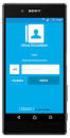 Introduktionsguide Läs den här guiden noggrant innan du använder produkten och förvara boken i närheten av maskinen för att snabbt kunna komma åt den. HELA INNEHÅLLET ÄR TILLÅTET ENLIGT GÄLLANDE LAGSTIFTNING:
Introduktionsguide Läs den här guiden noggrant innan du använder produkten och förvara boken i närheten av maskinen för att snabbt kunna komma åt den. HELA INNEHÅLLET ÄR TILLÅTET ENLIGT GÄLLANDE LAGSTIFTNING:
ENTRÉ DOKUMENTHANTERING...
 Entré Innehåll ENTRÉ DOKUMENTHANTERING... - 2 - Starta Dokumenthantering... - 3 - Lägga till dokument via frågeguide... - 4 - Frågeguiden... - 5 - Lägga till dokument manuellt... - 7 - Lägg till fil...
Entré Innehåll ENTRÉ DOKUMENTHANTERING... - 2 - Starta Dokumenthantering... - 3 - Lägga till dokument via frågeguide... - 4 - Frågeguiden... - 5 - Lägga till dokument manuellt... - 7 - Lägg till fil...
KALLA TILL SKYPE VIDEOMÖTE VIA OUTLOOK KLIENT SAMORDNAD VÅRD- OCH OMSORGSPLANERING
 KALLA TILL SKYPE VIDEOMÖTE VIA OUTLOOK KLIENT SAMORDNAD VÅRD- OCH OMSORGSPLANERING Innehåll sid. Distansmöte via video 3 Inför mötet Inloggning på datorn 4 5 Inställningar i Skype, ljud 6 Inställningar
KALLA TILL SKYPE VIDEOMÖTE VIA OUTLOOK KLIENT SAMORDNAD VÅRD- OCH OMSORGSPLANERING Innehåll sid. Distansmöte via video 3 Inför mötet Inloggning på datorn 4 5 Inställningar i Skype, ljud 6 Inställningar
Bordermail instruktionsmanual
 Bordermail instruktionsmanual Du kan själv skapa upp till 4 nya e-postadresser via självadministrationssidorna Du kan läsa och skicka e-post på 2 sätt För att komma till självadministrationssidorna öppna
Bordermail instruktionsmanual Du kan själv skapa upp till 4 nya e-postadresser via självadministrationssidorna Du kan läsa och skicka e-post på 2 sätt För att komma till självadministrationssidorna öppna
Nokia C110/C111 nätverkskort för trådlöst LAN. Installationshandbok
 Nokia C110/C111 nätverkskort för trådlöst LAN Installationshandbok KONFORMITETSDEKLARATION Vi, NOKIA MOBILE PHONES Ltd, tillkännager under vårt ensamma ansvar att produkterna DTN-10 och DTN-11 uppfyller
Nokia C110/C111 nätverkskort för trådlöst LAN Installationshandbok KONFORMITETSDEKLARATION Vi, NOKIA MOBILE PHONES Ltd, tillkännager under vårt ensamma ansvar att produkterna DTN-10 och DTN-11 uppfyller
Plantronics Hub för Windows/Mac. Användarhandbok, version 3.11.x
 Plantronics Hub för Windows/Mac Användarhandbok, version 3.11.x Innehåll Plantronics Hub-programvara 3 Installera program 3 Grunderna 4 En första titt 4 Välj primär enhet 4 Anpassa inställningarna 4 Få
Plantronics Hub för Windows/Mac Användarhandbok, version 3.11.x Innehåll Plantronics Hub-programvara 3 Installera program 3 Grunderna 4 En första titt 4 Välj primär enhet 4 Anpassa inställningarna 4 Få
KARLSBORGS ENERGI AB FIBER INSTALLATIONSHANDBOK REV. 2009.01
 KARLSBORGS ENERGI AB FIBER INSTALLATIONSHANDBOK REV. 2009.01 Karlsborgs Energi AB 2 Innehåll 1. KONTROLLERA DIN ANSLUTNING... 4 2. SÅ HÄR ANSLUTER DU DIN DATOR... 4 3. KONFIGURERA DIN PC FÖR INTERNET...
KARLSBORGS ENERGI AB FIBER INSTALLATIONSHANDBOK REV. 2009.01 Karlsborgs Energi AB 2 Innehåll 1. KONTROLLERA DIN ANSLUTNING... 4 2. SÅ HÄR ANSLUTER DU DIN DATOR... 4 3. KONFIGURERA DIN PC FÖR INTERNET...
BluStar Agent IP telefon
 BluStar Agent IP telefon Alla samtal till Supportcenter, på 8888, kommer in via ett telefonisystem som heter Solidus. Programmet vi arbetar i på våra datorer heter BluStar Agent. Du pratar direkt i din
BluStar Agent IP telefon Alla samtal till Supportcenter, på 8888, kommer in via ett telefonisystem som heter Solidus. Programmet vi arbetar i på våra datorer heter BluStar Agent. Du pratar direkt i din
Mobil snabbstart av GroupWise Messenger 18
 Mobil snabbstart av GroupWise Messenger 18 November 2017 Mobil snabbstart av GroupWise Messenger GroupWise Messenger finns tillgängligt för dina mobila enheter med ios, Android BlackBerry. Du kan vara
Mobil snabbstart av GroupWise Messenger 18 November 2017 Mobil snabbstart av GroupWise Messenger GroupWise Messenger finns tillgängligt för dina mobila enheter med ios, Android BlackBerry. Du kan vara
Umgås på nätet KAPITEL 6. Chatta via webbläsaren
 KAPITEL 6 Umgås på nätet Internet håller alltmer på att utvecklas till en parallellvärld med vår vanliga tillvaro. Man spelar spel över nätet, bygger upp virtuella världar med virtuella prylar och virtuella
KAPITEL 6 Umgås på nätet Internet håller alltmer på att utvecklas till en parallellvärld med vår vanliga tillvaro. Man spelar spel över nätet, bygger upp virtuella världar med virtuella prylar och virtuella
MANUAL - CELLIP 365 COMMUNICATOR
 INNEHÅLLSFÖRTECKNING Innehållsförteckning... 1 Introduktion... 2 1. Kom igång... 2 32-bitarsversionen av Skype för företag och Office är ett krav... 2 Installera Communicatorn... 2 Tillåt Communicatorn
INNEHÅLLSFÖRTECKNING Innehållsförteckning... 1 Introduktion... 2 1. Kom igång... 2 32-bitarsversionen av Skype för företag och Office är ett krav... 2 Installera Communicatorn... 2 Tillåt Communicatorn
Beställning till Husfoto. Handledning
 Beställning till Husfoto Handledning Datum: 13 mars 2012 Innehåll Inställningar... 2 Så här gör du en beställning... 4 Så här hämtar du materialet... 7 Hur sparas filerna?... 8 Support...11 Kortkommandon
Beställning till Husfoto Handledning Datum: 13 mars 2012 Innehåll Inställningar... 2 Så här gör du en beställning... 4 Så här hämtar du materialet... 7 Hur sparas filerna?... 8 Support...11 Kortkommandon
Guide för Google Cloud Print
 Guide för Google Cloud Print Version A SWE Beskrivning av anmärkningar Följande anmärkning används i den här bruksanvisningen: Information om hur du agerar i en viss situation eller hur du använder en
Guide för Google Cloud Print Version A SWE Beskrivning av anmärkningar Följande anmärkning används i den här bruksanvisningen: Information om hur du agerar i en viss situation eller hur du använder en
Användarhandbok för webbverktyget Cisco Unity Connection samtalsöverföringsregler
 Användarhandbok för webbverktyget Cisco Unity Connection samtalsöverföringsregler Utgåva 7.x Publicerad 25 augusti 2008 Huvudkontor i Amerika Cisco Systems, Inc. 170 West Tasman Drive San Jose, CA 95134-1706
Användarhandbok för webbverktyget Cisco Unity Connection samtalsöverföringsregler Utgåva 7.x Publicerad 25 augusti 2008 Huvudkontor i Amerika Cisco Systems, Inc. 170 West Tasman Drive San Jose, CA 95134-1706
tc ios iphone Snabbguide
 Installera din mymmx: 1. Starta App Store. 2. Sök efter mymmx. 3. Välj applikationen mymmx. 4. Tryck på Gratis och därefter Installera, applikationen installeras. 5. Tryck Öppna för att starta applikationen.
Installera din mymmx: 1. Starta App Store. 2. Sök efter mymmx. 3. Välj applikationen mymmx. 4. Tryck på Gratis och därefter Installera, applikationen installeras. 5. Tryck Öppna för att starta applikationen.
Cisco Unified Personal Communicator version 8.5
 Frequently Asked Questions Cisco Unified Personal Communicator version 8.5 Vanliga frågor och svar 2 Grundläggande information 2 Konfigurering 3 Tillgänglighet: 5 Kontakter 8 Chatt 10 Samtal 18 Konferenssamtal
Frequently Asked Questions Cisco Unified Personal Communicator version 8.5 Vanliga frågor och svar 2 Grundläggande information 2 Konfigurering 3 Tillgänglighet: 5 Kontakter 8 Chatt 10 Samtal 18 Konferenssamtal
Novell Vibe 4.0. Mars 2015. Snabbstart. Starta Novell Vibe. Bekanta dig med gränssnittet och funktionerna i Novell Vibe
 Novell Vibe 4.0 Mars 2015 Snabbstart När du börjar använda Novell Vibe kanske du vill börja med att skapa en personlig arbetsyta och en teamarbetsyta. Det här dokumentet innehåller information om hur du
Novell Vibe 4.0 Mars 2015 Snabbstart När du börjar använda Novell Vibe kanske du vill börja med att skapa en personlig arbetsyta och en teamarbetsyta. Det här dokumentet innehåller information om hur du
text iphone Snabbguide
 Installera din mymmx: 1. Starta App Store. 2. Sök efter mymmx. 3. Välj applikationen mymmx. 4. Tryck på Gratis och därefter Installera, applikationen installeras. 5. Tryck Öppna för att starta applikationen.
Installera din mymmx: 1. Starta App Store. 2. Sök efter mymmx. 3. Välj applikationen mymmx. 4. Tryck på Gratis och därefter Installera, applikationen installeras. 5. Tryck Öppna för att starta applikationen.
Uppdatering av läsplatta och mötesapp
 1 (18) Datum 2014-03-18 Systemförvaltning W3D3 och meetings Instruktion Uppdatering av läsplatta och mötesapp Den här instruktionen visar hur du gör för att uppdatera din läsplatta. Uppdateringen är viktig
1 (18) Datum 2014-03-18 Systemförvaltning W3D3 och meetings Instruktion Uppdatering av läsplatta och mötesapp Den här instruktionen visar hur du gör för att uppdatera din läsplatta. Uppdateringen är viktig
Funktionsbeskrivning
 Bruksanvisning Handi 4 Funktionsbeskrivning Telefon Programversion 4.6.0 eller senare Rev C Innehållsförteckning 1. Inledning... 3 2. Använda Telefon... 3 2.1 Kontaktlistan... 3 2.2 Ringa samtal... 4 2.3
Bruksanvisning Handi 4 Funktionsbeskrivning Telefon Programversion 4.6.0 eller senare Rev C Innehållsförteckning 1. Inledning... 3 2. Använda Telefon... 3 2.1 Kontaktlistan... 3 2.2 Ringa samtal... 4 2.3
Kom igång med TIS-Office
 Kom igång med TIS-Office Denna guide hjälper dig att komma igång med TIS-Office, mer information om hur man använder programmet finns i manualer på TIS-Office CD-skivan och i den inbyggda hjälpfunktionen
Kom igång med TIS-Office Denna guide hjälper dig att komma igång med TIS-Office, mer information om hur man använder programmet finns i manualer på TIS-Office CD-skivan och i den inbyggda hjälpfunktionen
Advoco NetPBX Portalen Användare
 Advoco NetPBX Portalen Användare Webbportalen i Advoco NetPBX ger användaren ett snabbt och enkelt sätt att hantera samtal, hänvisningar och kontakter. Portalen använder användarens primära telefon för
Advoco NetPBX Portalen Användare Webbportalen i Advoco NetPBX ger användaren ett snabbt och enkelt sätt att hantera samtal, hänvisningar och kontakter. Portalen använder användarens primära telefon för
Hur du använder My easyfairs. En guide för utställare
 Hur du använder My easyfairs En guide för utställare My easyfairs En guide för utställare Page 2 Innehåll Hur du använder My easyfairs... 1 Hur du loggar in... 3 Hur du anger namn på din monter och läger
Hur du använder My easyfairs En guide för utställare My easyfairs En guide för utställare Page 2 Innehåll Hur du använder My easyfairs... 1 Hur du loggar in... 3 Hur du anger namn på din monter och läger
Elsmart Användarmanual Nätanmälan för Installatörer
 Elsmart Användarmanual Nätanmälan för Installatörer Nätanmälan_Användarmanual_Generell_0_9.docx Sida 1 av (23) Inledning Detta är en generell användarmanual till Elsmart Nätanmälan. Den är skriven för
Elsmart Användarmanual Nätanmälan för Installatörer Nätanmälan_Användarmanual_Generell_0_9.docx Sida 1 av (23) Inledning Detta är en generell användarmanual till Elsmart Nätanmälan. Den är skriven för
Använda Office 365 på en Android-telefon
 Använda Office 365 på en Android-telefon Snabbstartsguide Kontrollera e-post Ställ in din Android-telefon så att du kan skicka och ta emot e-post från ditt Office 365-konto. Kontrollera din kalender var
Använda Office 365 på en Android-telefon Snabbstartsguide Kontrollera e-post Ställ in din Android-telefon så att du kan skicka och ta emot e-post från ditt Office 365-konto. Kontrollera din kalender var
OmniTouch 8400 Instant Communications Suite
 OmniTouch 8400 Instant Communications Suite My Instant Communicator för BlackBerry Smartphones BRUKSANVISNING Juni 2009 8AL 90819 SWAA ed01 Alcatel-Lucent Med ensamrätt Alcatel-Lucent 2009 Alcatel-Lucent
OmniTouch 8400 Instant Communications Suite My Instant Communicator för BlackBerry Smartphones BRUKSANVISNING Juni 2009 8AL 90819 SWAA ed01 Alcatel-Lucent Med ensamrätt Alcatel-Lucent 2009 Alcatel-Lucent
Användarmanual. Meetings 1.5
 Användarmanual Meetings 1.5 Revisionsnummer: 1 Dokumentnamn: FormPipe Meetings 1.5 - Användarmanual ipad Datum: 2013-12-05 Formpipe Software AB. All rights reserved. 2 (23) Innehållsförteckning 1 INLEDNING...
Användarmanual Meetings 1.5 Revisionsnummer: 1 Dokumentnamn: FormPipe Meetings 1.5 - Användarmanual ipad Datum: 2013-12-05 Formpipe Software AB. All rights reserved. 2 (23) Innehållsförteckning 1 INLEDNING...
Compose Connect. Hosted Exchange
 Sida 1 av 15 Compose Connect Hosted Exchange Presentation av lösningen: Compose Hosted Exchange Följande möjligheter finns för hantering av e-post 1. Lokalinstallerad Outlook-klient För att kunna använda
Sida 1 av 15 Compose Connect Hosted Exchange Presentation av lösningen: Compose Hosted Exchange Följande möjligheter finns för hantering av e-post 1. Lokalinstallerad Outlook-klient För att kunna använda
